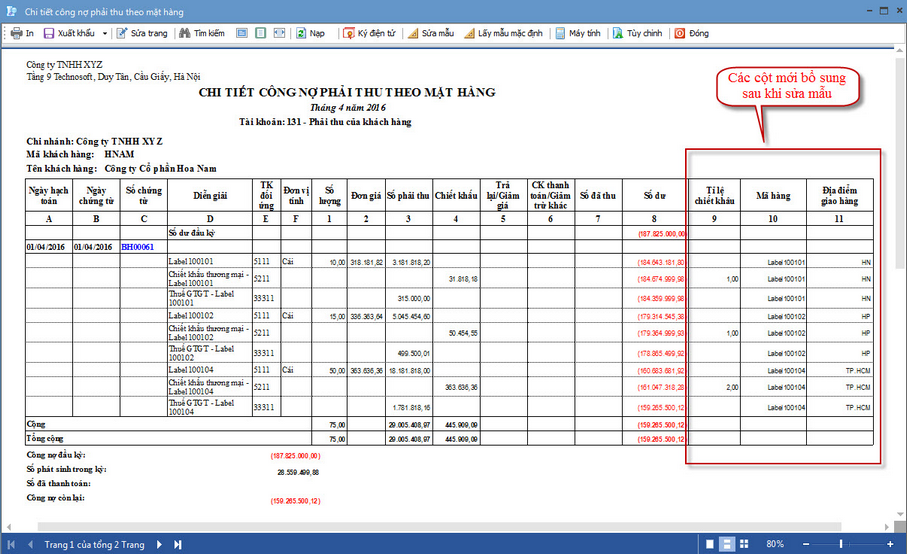Mục đích
Kể từ R25.39, trên MISA SME.NET 2015, chương trình bổ sung thêm các trường sửa mẫu báo cáo Chi tiết công nợ phải thu theo mặt hàng (mẫu tĩnh) để phục vụ nhu cầu đặc thù của từng đơn vị.
Các trường được bổ sung bao gồm:
•DiscountRate - Tỉ lệ chiết khẩu
•InventoryItemCode - Mã hàng
•CustomField1 - Trường mở rộng 1
•CustomField2 - Trường mở rộng 2
•CustomField3 - Trường mở rộng 3
•CustomField4 - Trường mở rộng 4
•CustomField5 - Trường mở rộng 5
•CustomField6 - Trường mở rộng 6
•CustomField7 - Trường mở rộng 7
•CustomField8 - Trường mở rộng 8
•CustomField9 - Trường mở rộng 9
•CustomField10 - Trường mở rộng 10
Ví dụ: Đơn vị A bán hàng hóa cho đơn vị B, nhưng địa điểm giao hàng lại ở nhiều nơi khác nhau. Đơn vị A muốn theo dõi thông tin địa điểm giao hàng của từng sản phẩm giao cho đơn vị B trên báo cáo Chi tiết công nợ phải thu theo mặt hàng thì sẽ bổ sung thêm 1 trường mở rộng (Trường mở rộng 1) trên chứng từ bán hàng (Đổi tên thành Địa điểm giao hàng). Ngoài ra, đơn vị A cũng cần theo dõi tỉ lệ chiết khấu của từng mã hàng nên khi sửa mẫu báo cáo Chi tiết công nợ phải thu theo mặt hàng sẽ bổ sung thêm 3 cột: Tỉ lệ chiết khấu, Mã hàng, Địa điểm giao hàng (Trường mở rộng 1) và sử dụng các trường DiscountRate, InventoryItemCode, CustomField1 để lấy dữ liệu từ chứng từ bán hàng lên báo cáo.
Cách thao tác
•Vào menu Báo cáo\Bán hàng, in báo cáo Chi tiết công nợ phải thu theo mặt hàng.
•Nhấn Sửa mẫu trên thanh công cụ của báo cáo:
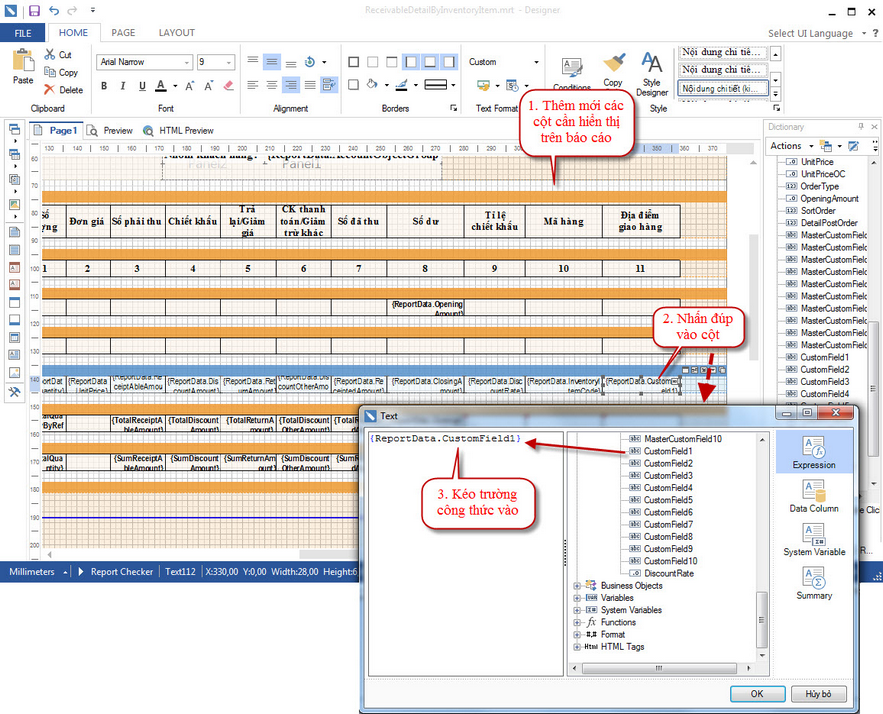
•Cách thêm mới các cột cần hiển thị trên báo cáo: Nhấn Ctrl, dùng chuột kéo 1 cột đã có sẵn ở bên cạnh sang.
•Cách sửa nội dung cột: Nhấn đúp chuột vào cột, xuất hiện hộp thoại, vào Expression để sửa lại Tên cột\Số cột\Xóa bỏ công thức\Thêm công thức cho cột...
•Sau khi sửa mẫu xong, lưu mẫu và mở lại báo cáo thì báo cáo hiển thị như sau: